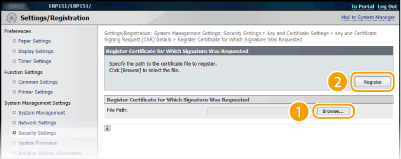Generating Key Pairs
Một cặp khóa có thể được tạo cùng với máy khi được yêu cầu để truyền thông được mã hóa thông qua Bảo Mật Tầng Truyền Tải (TLS). Bạn có thể sử dụng TLS khi truy cập vào máy thông qua Remote UI. Có thể đăng ký tối đa năm cặp khóa bao gồm cả những cặp khóa cài đặt trước. Chứng chỉ tự ký được sử dụng cùng với cặp khóa được tạo trong "Truyền Thông Mạng". Với một "Khóa và Yêu Cầu Cấp Chứng Chỉ (CSR)", bạn có thể yêu cầu một chứng chỉ số do CA cấp cho cặp khóa mà máy tạo ra.
Tạo Khóa Truyền Thông Mạng
1
Khởi động Remote UI và đăng nhập vào Chế Độ Quản Lý Hệ Thống. Khởi động Remote UI
2
Bấm [Settings/Registration].

3
Bấm [Security Settings]  [Key and Certificate Settings].
[Key and Certificate Settings].
 [Key and Certificate Settings].
[Key and Certificate Settings].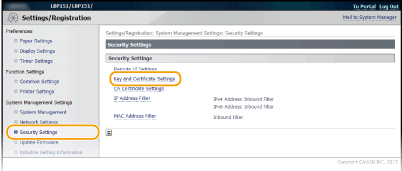
4
Bấm [Generate Key].
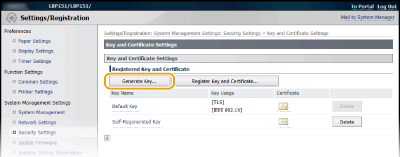

Xóa một cặp khóa đã đăng ký
Bấm [Delete] phía bên phải của cặp khóa bạn muốn xóa  bấm [OK].
bấm [OK].
 bấm [OK].
bấm [OK].Một cặp khóa không thể xóa được nếu đang được sử dụng cho mục đích nào đó, như khi [TLS] hoặc [IEEE 802.1X] được hiển thị dưới [Key Usage]. Trong trường hợp này, hãy vô hiệu hóa chức năng này hoặc thay cặp khóa trước khi xóa. Chứng chỉ CA được cài đặt trước không thể xóa được.
5
Chọn [Network Communication] và bấm [OK].
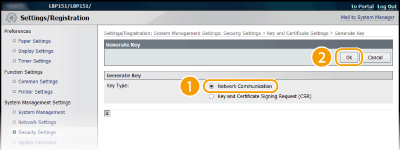
6
Chỉ định cài đặt cho khóa và chứng chỉ.
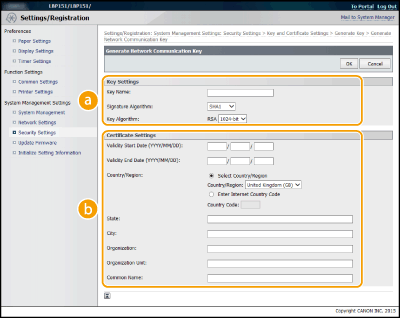
 [Key Settings]
[Key Settings][Key Name]
Nhập tối đa 24 ký tự chữ cái và chữ số cho tên của cặp khóa. Đặt một tên sao cho bạn có thể dễ dàng tìm thấy trong danh sách sau này.
Nhập tối đa 24 ký tự chữ cái và chữ số cho tên của cặp khóa. Đặt một tên sao cho bạn có thể dễ dàng tìm thấy trong danh sách sau này.
[Signature Algorithm]
Chọn thuật toán chữ ký từ danh sách thả xuống.
Chọn thuật toán chữ ký từ danh sách thả xuống.
[Key Algorithm]
RSA được sử dụng để tạo một cặp khóa. Chọn độ dài khóa từ danh sách thả xuống. Số chỉ chiều dài khóa càng lớn thì truyền thông càng chậm. Tuy nhiên bảo mật sẽ mạnh hơn.
RSA được sử dụng để tạo một cặp khóa. Chọn độ dài khóa từ danh sách thả xuống. Số chỉ chiều dài khóa càng lớn thì truyền thông càng chậm. Tuy nhiên bảo mật sẽ mạnh hơn.

[512-bit] không thể được chọn cho chiều dài khóa nếu [SHA384] hoặc [SHA512] được chọn cho [Signature Algorithm].
 [Certificate Settings]
[Certificate Settings][Validity Start Date (YYYY/MM/DD)]
Nhập ngày đầu tiên có hiệu lực của chứng chỉ theo định dạng năm/tháng/ngày trong khoảng từ 1/1/2000 đến 31/12/2099.
Nhập ngày đầu tiên có hiệu lực của chứng chỉ theo định dạng năm/tháng/ngày trong khoảng từ 1/1/2000 đến 31/12/2099.
[Validity End Date (YYYY/MM/DD)]
Nhập ngày cuối cùng có hiệu lực của chứng chỉ theo định dạng năm/tháng/ngày trong khoảng từ 1/1/2000 đến 31/12/2099. Không thể đặt ngày trước [Validity Start Date (YYYY/MM/DD)].
Nhập ngày cuối cùng có hiệu lực của chứng chỉ theo định dạng năm/tháng/ngày trong khoảng từ 1/1/2000 đến 31/12/2099. Không thể đặt ngày trước [Validity Start Date (YYYY/MM/DD)].
[Country/Region]
Bấm nút radio [Select Country/Region] và chọn quốc gia/khu vực từ danh sách thả xuống. Bạn cũng có thể bấm nút radio [Enter Internet Country Code] và nhập mã quốc gia, chẳng hạn như "US" cho nước Mỹ.
Bấm nút radio [Select Country/Region] và chọn quốc gia/khu vực từ danh sách thả xuống. Bạn cũng có thể bấm nút radio [Enter Internet Country Code] và nhập mã quốc gia, chẳng hạn như "US" cho nước Mỹ.
[State]/[City]
Nhập tối đa 24 ký tự chữ cái và chữ số cho địa điểm nếu cần.
Nhập tối đa 24 ký tự chữ cái và chữ số cho địa điểm nếu cần.
[Organization]/[Organization Unit]
Nhập tối đa 24 ký tự chữ cái và chữ số cho tên tổ chức nếu cần.
Nhập tối đa 24 ký tự chữ cái và chữ số cho tên tổ chức nếu cần.
[Common Name]
Nhập tối đa 48 ký tự chữ cái và chữ số cho tên thường gọi của chứng chỉ nếu cần. "Tên Thường Gọi" (Common Name) thường được ghi tắt là "CN".
Nhập tối đa 48 ký tự chữ cái và chữ số cho tên thường gọi của chứng chỉ nếu cần. "Tên Thường Gọi" (Common Name) thường được ghi tắt là "CN".
7
Bấm [OK].
Có thể mất khoảng 10 đến 15 phút để tạo khóa truyền thông mạng.
Sau khi được tạo, cặp khóa sẽ tự động được đăng ký vào máy.
Tạo Khóa Và Yêu Cầu Cấp Chứng Chỉ (CSR)
1
Khởi động Remote UI và đăng nhập vào Chế Độ Quản Lý Hệ Thống.
Khởi động Remote UI
Khởi động Remote UI
2
Bấm [Settings/Registration].

3
Bấm [Security Settings]  [Key and Certificate Settings].
[Key and Certificate Settings].
 [Key and Certificate Settings].
[Key and Certificate Settings].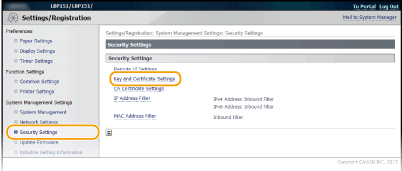
4
Bấm [Generate Key].
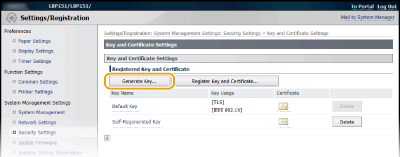

Xóa một cặp khóa đã đăng ký
Bấm [Delete] phía bên phải của cặp khóa bạn muốn xóa  bấm [OK].
bấm [OK].
 bấm [OK].
bấm [OK].Một cặp khóa không thể xóa được nếu đang được sử dụng cho mục đích nào đó, như khi [TLS] hoặc [IEEE 802.1X] được hiển thị dưới [Key Usage]. Trong trường hợp này, hãy vô hiệu hóa chức năng này hoặc thay cặp khóa trước khi xóa.
5
Chọn [Key and Certificate Signing Request (CSR)] và bấm [OK].
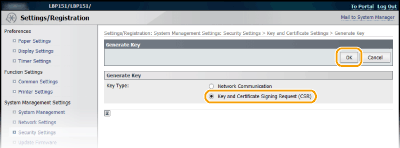
6
Chỉ định cài đặt cho khóa và chứng chỉ.
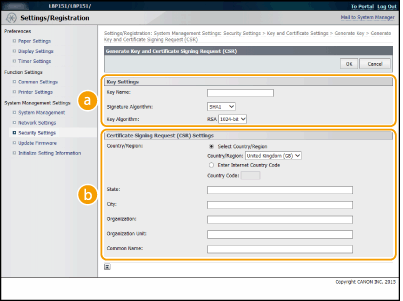
 [Key Settings]
[Key Settings][Key Name]
Nhập tối đa 24 ký tự chữ cái và chữ số cho tên của cặp khóa. Đặt một tên sao cho bạn có thể dễ dàng tìm thấy trong danh sách sau này.
Nhập tối đa 24 ký tự chữ cái và chữ số cho tên của cặp khóa. Đặt một tên sao cho bạn có thể dễ dàng tìm thấy trong danh sách sau này.
[Signature Algorithm]
Chọn thuật toán chữ ký từ danh sách thả xuống.
Chọn thuật toán chữ ký từ danh sách thả xuống.
[Key Algorithm]
RSA được sử dụng để tạo một cặp khóa. Chọn độ dài khóa từ danh sách thả xuống. Số chỉ chiều dài khóa càng lớn thì truyền thông càng chậm. Tuy nhiên bảo mật sẽ mạnh hơn.
RSA được sử dụng để tạo một cặp khóa. Chọn độ dài khóa từ danh sách thả xuống. Số chỉ chiều dài khóa càng lớn thì truyền thông càng chậm. Tuy nhiên bảo mật sẽ mạnh hơn.

[512-bit] không thể được chọn cho chiều dài khóa nếu [SHA384] hoặc [SHA512] được chọn cho [Signature Algorithm].
 [Certificate Signing Request (CSR) Settings]
[Certificate Signing Request (CSR) Settings][Country/Region]
Bấm nút radio [Select Country/Region] và chọn quốc gia/khu vực từ danh sách thả xuống. Bạn cũng có thể bấm nút radio [Enter Internet Country Code] và nhập mã quốc gia, chẳng hạn như "US" cho nước Mỹ.
Bấm nút radio [Select Country/Region] và chọn quốc gia/khu vực từ danh sách thả xuống. Bạn cũng có thể bấm nút radio [Enter Internet Country Code] và nhập mã quốc gia, chẳng hạn như "US" cho nước Mỹ.
[State]/[City]
Nhập tối đa 24 ký tự chữ cái và chữ số cho địa điểm nếu cần.
Nhập tối đa 24 ký tự chữ cái và chữ số cho địa điểm nếu cần.
[Organization]/[Organization Unit]
Nhập tối đa 24 ký tự chữ cái và chữ số cho tên tổ chức nếu cần.
Nhập tối đa 24 ký tự chữ cái và chữ số cho tên tổ chức nếu cần.
[Common Name]
Nhập tối đa 48 ký tự chữ cái và chữ số cho tên thường gọi của chứng chỉ nếu cần. "Tên Thường Gọi" (Common Name) thường được ghi tắt là "CN".
Nhập tối đa 48 ký tự chữ cái và chữ số cho tên thường gọi của chứng chỉ nếu cần. "Tên Thường Gọi" (Common Name) thường được ghi tắt là "CN".
7
Bấm [OK].
Có thể mất khoảng 10 đến 15 phút để tạo Khóa và Yêu Cầu Cấp Chứng Chỉ (CSR).
8
Bấm [Store in File].
Xuất hiện hộp thoại để lưu tập tin. Hãy chọn vị trí lưu tập tin và bấm [Save].
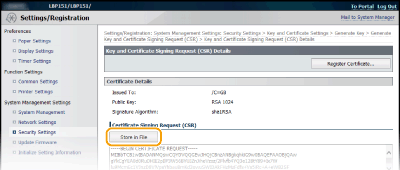
Tập tin về Khóa và Yêu Cầu Cấp Chứng Chỉ (CSR) được lưu trong máy tính.
9
Đính kèm tập tin được lưu và gửi đơn lên cơ quan cấp chứng chỉ.
Đăng ký chứng chỉ số do cơ quan cấp chứng chỉ ban hành.
Bạn không thể sử dụng cặp khóa do Yêu Cầu Cấp Chứng Chỉ (CSR) tạo ra cho đến khi chứng chỉ đã được đăng ký. Khi cơ quan cấp chứng chỉ ban hành chứng chỉ số, hãy đăng ký bằng quy trình sau đây.
1
Khởi động Remote UI và đăng nhập vào Chế Độ Quản Lý Hệ Thống. Khởi động Remote UI
2
Bấm [Settings/Registration].
3
Bấm [Security Settings]  [Key and Certificate Settings].
[Key and Certificate Settings].
 [Key and Certificate Settings].
[Key and Certificate Settings].4
Bấm [Key Name] hoặc [Certificate] để đăng ký chứng chỉ.
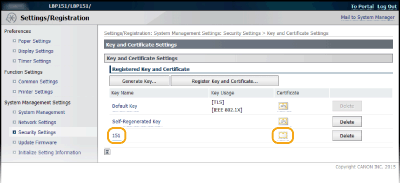
5
Bấm [Register Certificate].
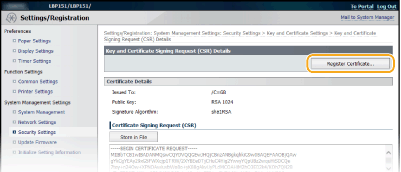
6
Bấm [Browse], chỉ định tập tin làm yêu cầu cấp chứng chỉ, và bấm [Register].